Jobber du med Adobe Premiere Pro og ønsker å tilpasse klippevinduet ditt? I denne opplæringen vil du lære om de nye funksjonene i Premiere Pro CC 7.0 som hjelper deg med å gjøre arbeidet ditt mer effektivt. Jeg forklarer deg trinn for trinn hvordan du kan utnytte tilpasningsmulighetene for å forme brukergrensesnittet etter dine ønsker.
Viktigste funn
- Du kan justere bredden og lengden på sporoverskriftene.
- Knappeditoren lar deg arrangere ofte brukte funksjoner individuelt.
- Innstillinger kan nullstilles for å gjenopprette det opprinnelige brukergrensesnittet.
Trinn-for-trinn-veiledning
For å tilpasse klippevinduet i Premiere Pro CC 7.0, følg trinnene nedenfor.
Det er først viktig å vite at du kan klikke på de enkelte områdene av klippevinduet og justere dem. Dette gir deg mulighet til å få enkel tilgang til forskjellige elementer. Dermed kan du tilpasse grensesnittet bedre etter behovene dine.
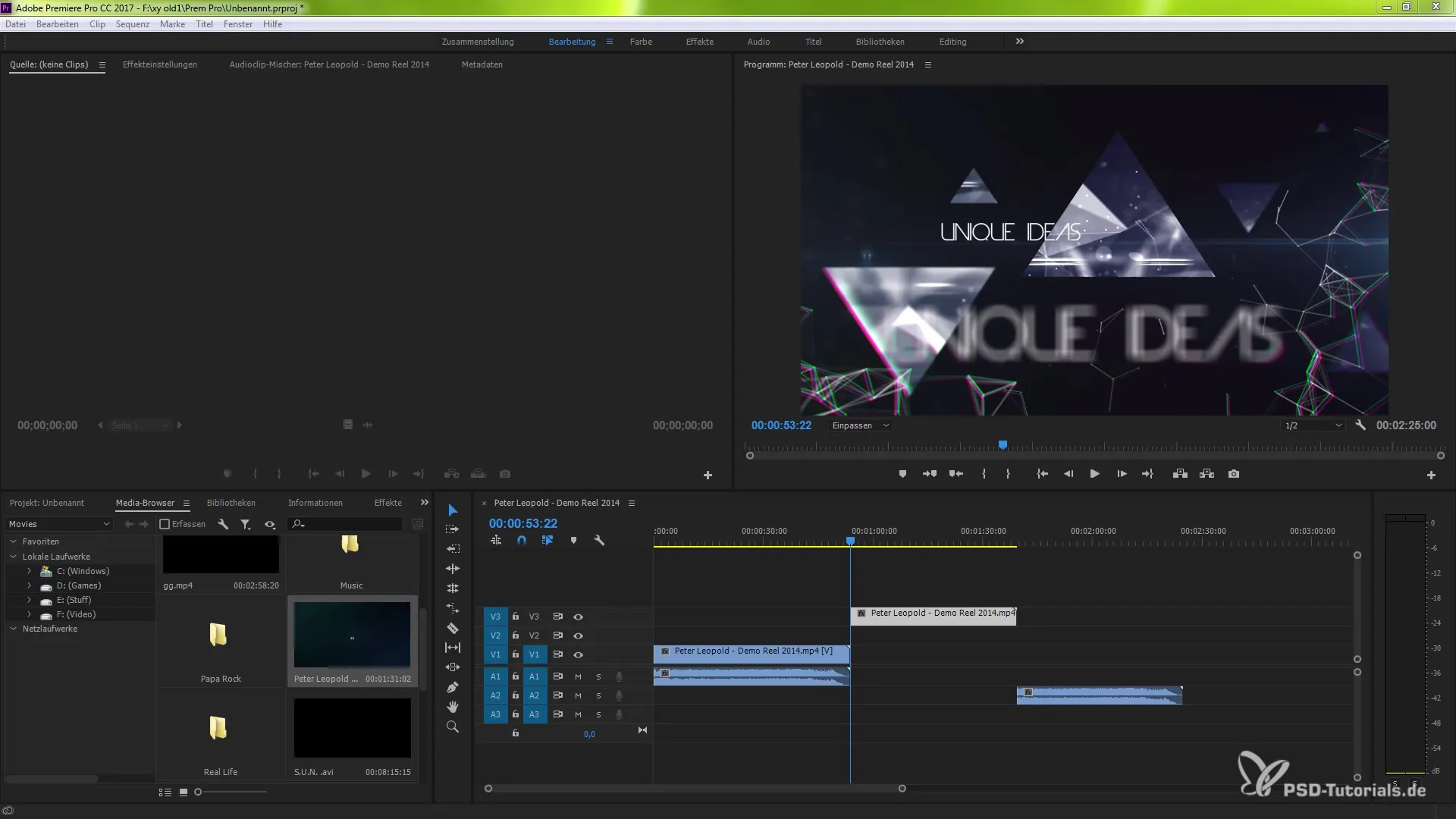
Du har muligheten til å øke bredden på sporoverskriftene. Dette vil imidlertid påvirke alle separate spor. Her skiller vi mellom visuelle og auditive områder. Du vil oppdage at visuelle tilpasninger hjelper deg med å få et bedre overblikk over videoinnholdet ditt.
En annen funksjon er kontrollen av klippelengder. Du kan enkelt flytte klippene ved å dra og slippe dem for å gjøre dem lengre eller kortere. Med en enkel zoom kan du også justere klippene ytterligere og vise dem visuelt.
Det finnes også et alternativ for å endre rekkefølgen på elementene. Du kan justere de enkelte elementene slik at de samsvarer med arbeidsflyten din. I nedre høyre hjørne av klippevinduet finner du menyvalget "Tilpass", som du kan velge.
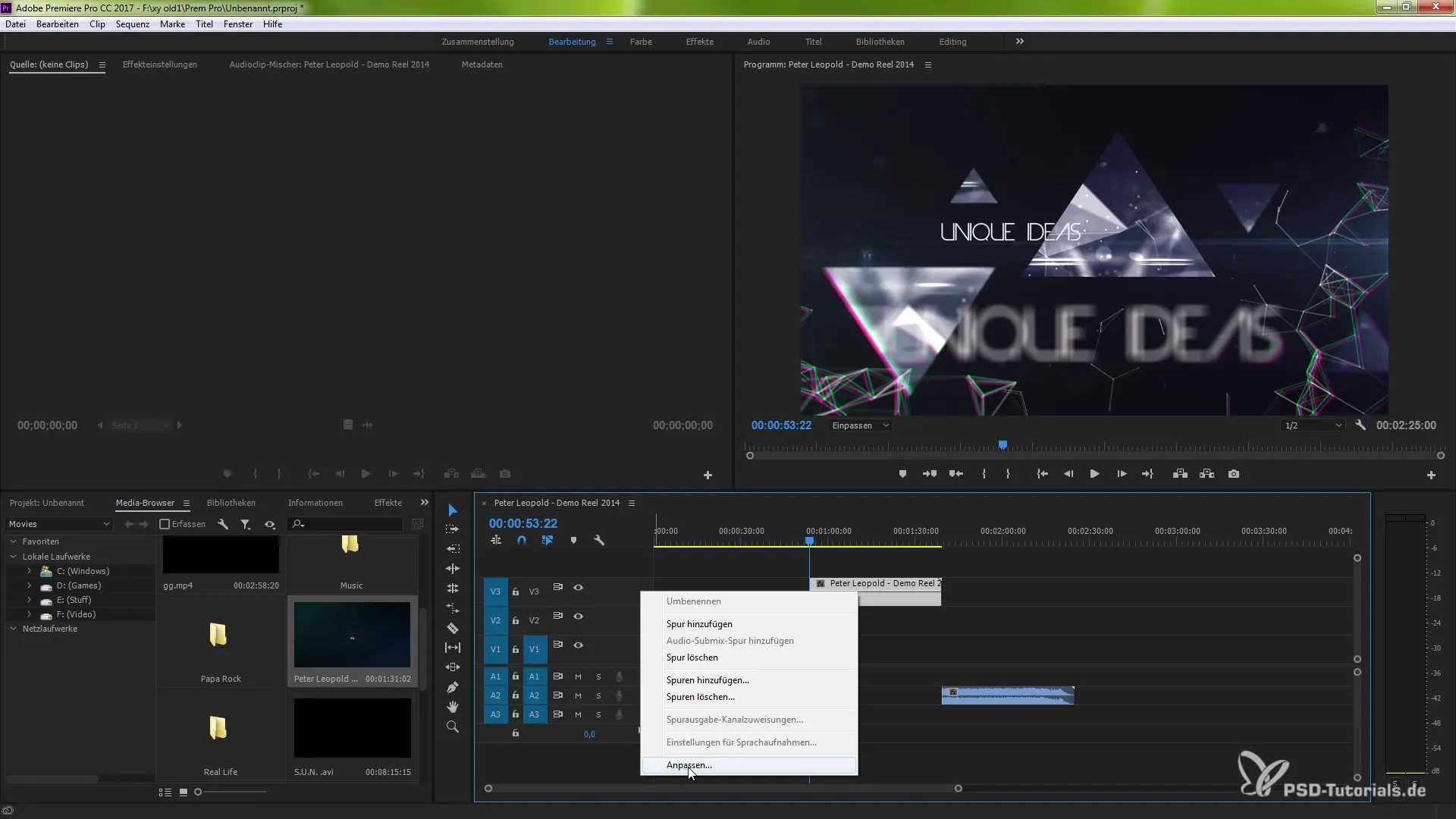
Når du klikker på "Tilpass", åpnes knappeditoren. Denne knappeditoren er svært nyttig for å organisere knapper du bruker ofte, i en rekkefølge som gir mening for deg. Du kan for eksempel legge til eller fjerne keyframes og deretter sette dem inn hvor du ønsker.
Når du er ferdig med tilpasningen, kan du bekrefte det med "OK". Dette vil straks bli overført til klippeområdet ditt, slik at du kan fortsette med den redigerte visningen.
Har du imidlertid behov for å nullstille disse tilpasningene? Dette er også mulig. Bare velg "Tilbakestill layout" og de opprinnelige innstillingene vil bli gjenopprettet.
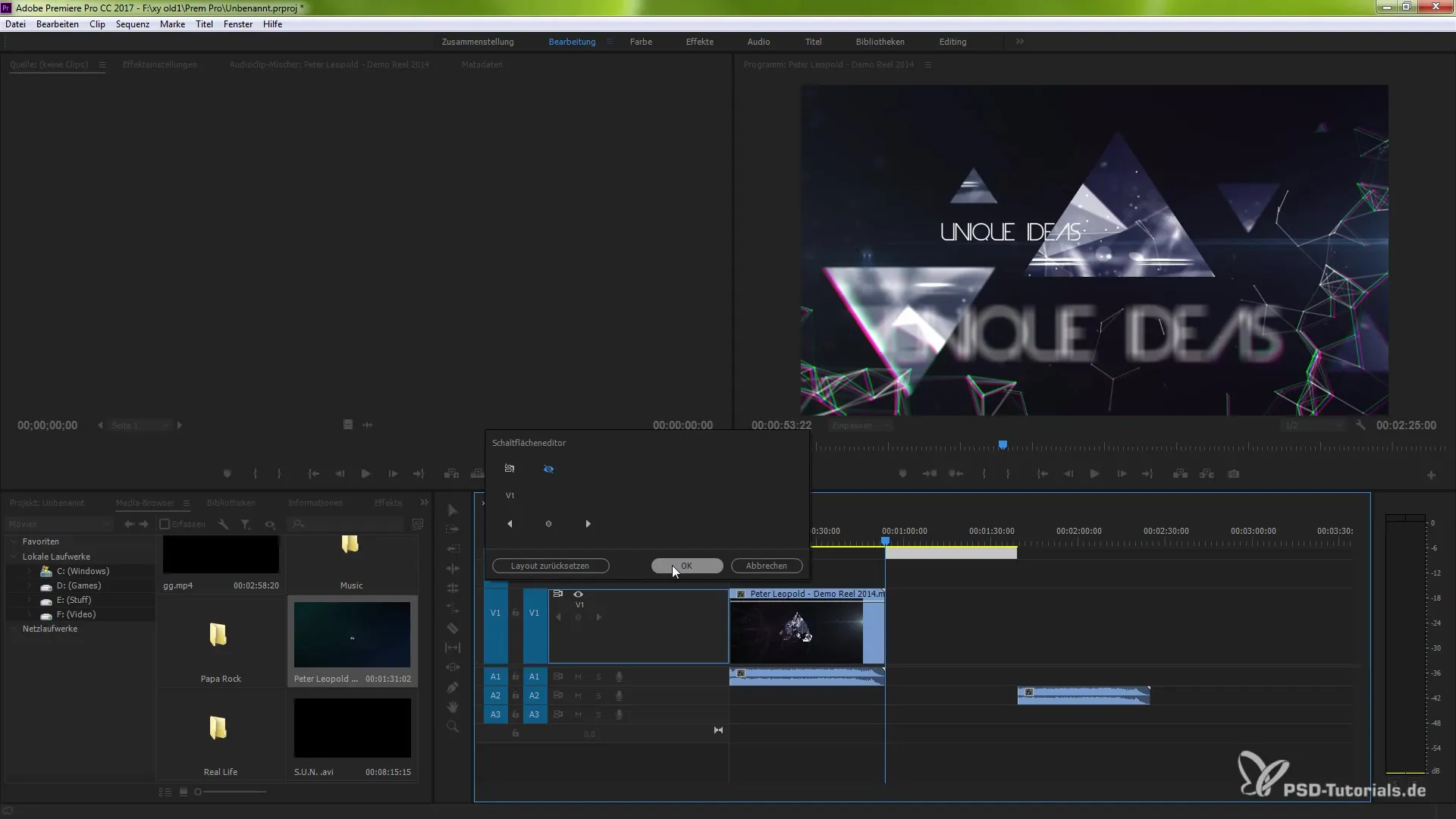
På samme måte som i det visuelle området kan du også justere det auditive området. Klikk på det auditive området og oppdag knappene som er tilgjengelige for deg. Høyreklikk i det auditive området vil også ta deg til knappeditoren.
Gjennom knappeditoren kan du for eksempel legge til elementer som vil hjelpe deg i arbeidet. Noen funksjoner kan kanskje ikke være synlige med en gang, så prøv også å dra områdene større for å vise flere verktøy.
Et dobbeltklikk på allerede redigerte lag kan også hjelpe deg med å opprettholde oversikten. Slik kan du organisere alt på en strukturert måte og flytte unødvendige elementer til bakgrunnen. Dette hjelper deg med å få et klart blikk på de viktige delene av prosjektet ditt.
Avslutningsvis bør du vite: Du har mange tilpasningsmuligheter for å tilpasse og forme klippevinduet ditt. Bruk funksjonene for å optimalisere arbeidsflyten din og gjøre arbeidet ditt tiltalende.
Oppsummering – Veiledning for tilpasning av klippevinduet i Adobe Premiere Pro CC 7.0
I denne veiledningen har du lært om de nye tilpasningsmulighetene i Premiere Pro CC 7.0. Du er nå i stand til å forme klippevinduet ditt etter dine egne ønsker. Bruk de beskrevne funksjonene for å optimalisere arbeidsflyten din!
Ofte stilte spørsmål
Hvordan kan jeg justere bredden og lengden på sporoverskriftene?Velg sporet, klikk og dra kantene på sporoverskriftene for å forstørre eller forkorte dem.
Hva er knappeditoren?Knappeditoren er et verktøy som lar deg tilpasse rekkefølgen på ofte brukte funksjoner og personalisere brukergrensesnittet.
Kan jeg nullstille tilpasningene mine?Ja, du kan gjenopprette de opprinnelige layout-innstillingene når som helst via alternativet "Tilbakestill layout".
Hva gjør jeg hvis jeg ikke ser noen funksjoner?Prøv å forstørre områdene eller sjekk i knappeditoren for å vise skjulte funksjoner.
Kan jeg tilpasse de auditive og visuelle områdene ulikt?Ja, tilpasningsmulighetene gjelder både for det auditive området og det visuelle området i klippevinduet ditt.


